您好,登錄后才能下訂單哦!
您好,登錄后才能下訂單哦!
今天就跟大家聊聊有關怎么安裝WampServer及解決安裝出現的問題,可能很多人都不太了解,為了讓大家更加了解,小編給大家總結了以下內容,希望大家根據這篇文章可以有所收獲。
WampServer安裝過程:下載程序,選擇安裝路徑,安裝完成,地址欄輸入localhost打開界面;問題解決的方法有:設置端口號,下載缺失文件等
WampServer就是Windows Apache Mysql PHP集成安裝環境并且擁有簡單的安裝和配置環境。不需要親自去修改配置文件了,而且它支持多種語言,一鍵安裝;啟動,停止服務以及重啟操作都很簡單它還支持phpmyadmin,SQLiteManager,不用去輸入復雜的SQL語句來管理MYSQL數據庫,直接從phpmyadmin管理即可,接下來將在文章中為大家詳細介紹WampServer的安裝過程以及如何解決安裝中出現的問題。
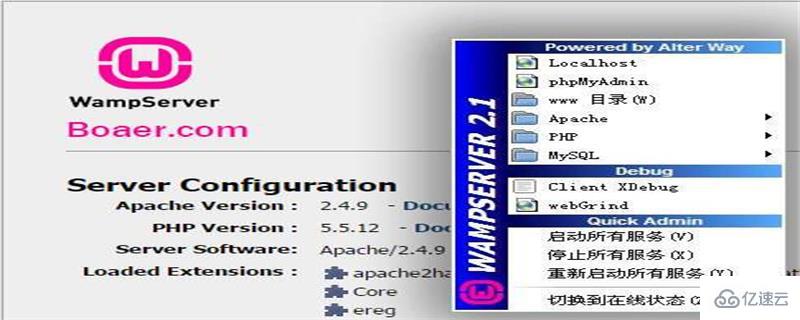
安裝步驟:
(1)下載軟件
下載地址:https://sourceforge.net/projects/wampserver/

(2)打開安裝包,開始安裝程序
選擇同意安裝,點擊下一步

選擇安裝路徑,可以自己選擇安裝路徑,也可以選擇默認路徑(本案例選擇默認)
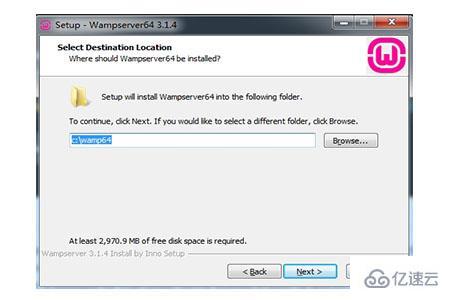
點擊下一步繼續安裝

安裝完成,點擊finish

(3)啟動程序
打開程序,在桌面的右下角,打開并可以選擇語言,點擊啟動,則程序開始運行

打開www文件夾,在下面建立文件夾存放代碼(新建了一個ajax文件夾)
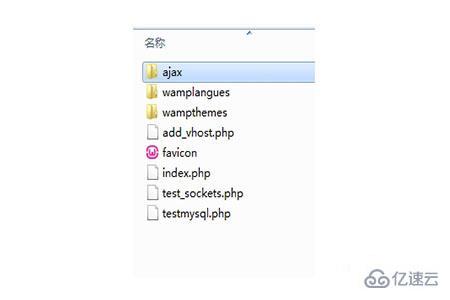
在瀏覽器地址欄輸入“localhost”打開
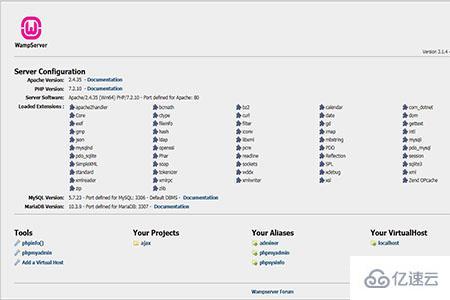
到了此步驟,程序安裝就結束了,我們可以開始編寫我們的代碼了。
程序安裝常見問題及解決方法
1、端口沖突:80
方法一:停止IIS服務:計算機---管理--服務和應用程序--服務--停止服務
方法二:修改wamp端口:httpd.conf文件中找到80端口改為其他端口
2、安裝時缺少msvcr100.dll
下載鏈接:http://diybbs.zol.com.cn/1/34187_3334.html
下載到本地然后放到系統中,注意存放路徑
(1)32位:dll放在\windows\system32
(2)64位系統需要存放兩個文件 一個32,一個64
32位放在\windows\syswow64,
64 位放在\windows\system32
3、用wamp打開進入localhost,但是無法打開localhost中的文件夾
打開www文件夾下index.php文件,搜索suppress_localhost ?后面的http://加上localhost/就可以了
while (($file = readdir($handle))!==false)
{
if (is_dir($file) && !in_array($file,$projectsListIgnore))
{
//[modif oto] Ajout éventuel de http:// pour éviter le niveau localhost dans les url
$projectContents .= '<li><a href="'.($suppress_localhost ? 'http://localhost/' : '').$file.'">'.$file.'</a></li>';
}
}看完上述內容,你們對怎么安裝WampServer及解決安裝出現的問題有進一步的了解嗎?如果還想了解更多知識或者相關內容,請關注億速云行業資訊頻道,感謝大家的支持。
免責聲明:本站發布的內容(圖片、視頻和文字)以原創、轉載和分享為主,文章觀點不代表本網站立場,如果涉及侵權請聯系站長郵箱:is@yisu.com進行舉報,并提供相關證據,一經查實,將立刻刪除涉嫌侵權內容。